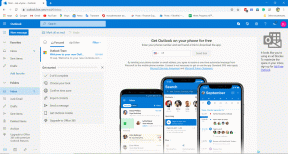Koristite iPhone kao daljinski upravljač za igre ili joystick za računalo
Miscelanea / / December 02, 2021
Ideja korištenja pametni telefon kao bežični kontroler za igranje igrica na računalu je nekako cool, a već smo vidjeli dvije Android aplikacije koje obavljaju posao. Nedavno sam dobio iPhone i htio sam isprobati isti na njemu. Moja ideja je bila koristiti jedan uređaj za svakog od igrača i odigrati co-up igru. Nisam uspio u zadatku, ali iPhone je pokazao performanse za a trkaća igra za jednog igrača poput NFS-a.

Koristio sam Naslijeđeni kontroler za iPhone iz Joypada za zadatak i pokazalo se nevjerojatnim iskustvom. Pa da vidimo kako možemo konfigurirati aplikaciju i bežično uživati u igrama na našem računalu. Aplikacija radi i za Windows i za Mac, a i poslužiteljska i klijentska aplikacija su besplatne za korištenje bez ikakvih ograničenja. U postu ću recenzirati Windows poslužitelj, ali proces možete usvojiti i na Macu.
Joypad Legacy Controller
Nakon što instalirate aplikaciju na svoj iPhone i računalo, prvo je pokrenite na računalu i pričekajte da se inicijalizira.
Prije nego što povežemo mobilni uređaj, konfigurirajmo desktop aplikaciju i optimizirajmo je za igranje naše omiljene igre. Ovdje treba napomenuti da aplikacija ne instalira upravljačke programe za joystick na računalo, već samo djeluje kao daljinski upravljač za vašu tipkovnicu, a svaki gumb na virtualnoj tipkovnici aplikacije mapiran je na tipku na tipkovnica.

Dakle, sve što trebate učiniti je kliknuti na Nova konfiguracija i konfigurirajte gumbe mapirane za vašu igru. Za najbolje rezultate otvorite postavke igre (onu koju ćete pokretati na računalu) i mapirajte tipke koje su vam najpotrebnije tijekom igranja.
Nakon što ste to učinili, pokrenite aplikaciju Joypad Legacy na svom iPhoneu i pričekajte da se automatski poveže. Ako aplikacija ne otkrije telefon, provjerite jesu li oba uređaja povezana na istu W-Fi mrežu i pokušajte ručno unijeti IP. Također možete stvoriti virtualnu mrežu s vašeg računala ako je snaga pokrivenosti usmjerivača slaba.

Nakon što su uređaji povezani, pokrenite igru. Možda ćete morati promijeniti prikaz gamepada u aplikaciji za iPhone kako bi se tipke uskladile s vašom konfiguracijom. Dodirnite malu ikonu upravljačke palice na aplikaciji i odaberite željeni stil.


Sada možete igrati igre koristeći virtualni gamepad na svom iPhoneu. Ako imate više od jednog iOS uređaja, možete ih konfigurirati zasebno za svakog igrača. Klikni na Izbornik datoteka na aplikaciji poslužitelja za stolna računala i odaberite opciju Novi igrač.
Trenutno ne postoji način da koristite akcelerometar za upravljanje vašim automobilima u igri i aplikacija još nije optimizirana za iOS 7, ali sve u svemu, rješava svrhu i dobra je zabava.
Dakle, ako ste ljubitelj igara s iPhoneom u džepu, isprobajte aplikaciju i recite nam je li vam se svidjelo iskustvo bežičnog igranja.